Como remover o fundo no Paint, Paint 3D e usando uma alternativa
O Paint é uma integração de aplicativos e popular entre os PCs com Windows. Você pode usá-lo para criar desenhos em uma tela em branco ou fotos existentes. Na verdade, o Windows 10 PC vem com uma versão atualizada do Paint, permitindo que você remova o plano de fundo de uma imagem. Isso significa que você pode remover o plano de fundo indesejado de suas fotos sem instalar um aplicativo de terceiros.
Além disso, Paint 3D está disponível no Windows PC, outro excelente programa para remover fundos de imagem. Com ele, você pode acessar mais ferramentas de edição em relação ao Pain. Por isso, este artigo explica como remover fundo no Paint 3D e Pinte facilmente. Além disso, um programa de bônus para remover o fundo e editar fotos online sem esforço. Sem mais delongas, aqui estão algumas das diretrizes para fazer esse trabalho.
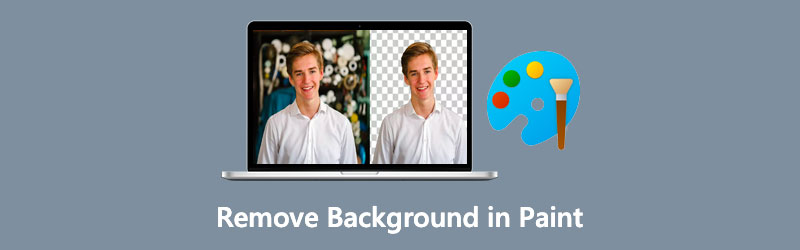
- Parte 1. Como remover o fundo no Paint
- Parte 2. Como remover o fundo no Paint 3D
- Parte 3. Melhor alternativa à pintura
- Parte 4. Perguntas frequentes sobre como remover o plano de fundo no Paint
Parte 1. Como remover o fundo no Paint
O Paint é uma ferramenta de desenho exemplar para anotar ou alterar uma imagem. O que o torna desejável é a sua simplicidade. É um programa útil, especialmente para usuários do Windows. Em última análise, o programa ajuda a remover fundos de imagem. Na verdade, existem várias maneiras de remover o fundo de uma imagem. Você pode usá-lo para apagar fundos que variam de fotos simples a semicomplexas. Para cortar a perseguição aqui é como limpar o fundo de uma imagem no Paint.
Passo 1. No seu PC com Windows, abra o aplicativo Paint. aperte o janelas key e digite o nome do aplicativo para pesquisar e iniciar o aplicativo.
Passo 2. Agora, importe uma imagem indo para Arquivo> Abrir. Em seguida, navegue e selecione sua foto de destino.
Etapa 3. No menu superior, clique no botão Selecione menu suspenso e escolha Seleção transparente de Opções de seleção. Depois disso, escolha o Seleção de forma livre opção do Formas de seleção cardápio.
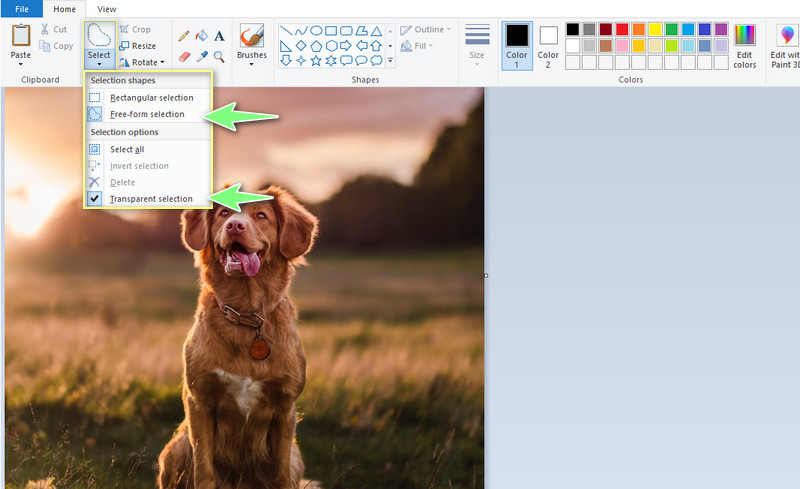
Passo 4. Em seguida, trace a borda do assunto da foto. Por fim, escolha o Seleção invertida de Selecione menu e pressione o Excluir tecla para apagar o fundo da foto. Você pode seguir o mesmo procedimento para o Paint: como se livrar da operação de fundo branco.
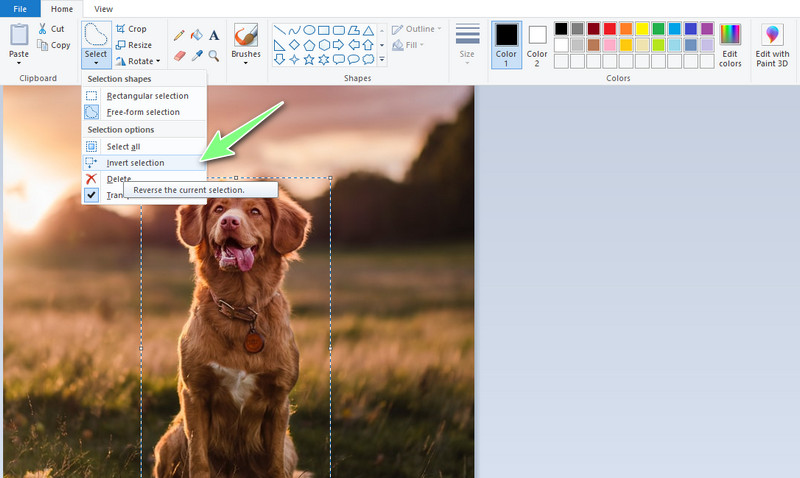
Parte 2. Como remover o fundo no Paint 3D
O Paint 3D remove o fundo também é possível no Windows PC. Sim, você leu certo. O Paint 3D está disponível gratuitamente no Windows PC, permitindo editar ou manipular imagens. Tem opções mais avançadas que o Paint. No que diz respeito à operação de desenho, você pode utilizar muitos marcadores. Há uma caneta de caligrafia, pincel de óleo, aquarela, caneta de pixel e muito mais. O melhor de tudo é que os usuários podem incorporar formas 2D e 3D para aprimorar seus desenhos. Que ótima ferramenta para ter! Agora, aqui está como apagar o plano de fundo no Paint 3D.
Passo 1. Execute o Pain 3D em seu computador e importe a foto que deseja remover do fundo. Ao iniciar a ferramenta, você verá opções. A partir daqui, clique no Abrir botão e localize a foto que você deseja editar.
Passo 2. Em seguida, selecione o Ferramenta de seleção mágica no menu superior. Esta função torna a seleção de assuntos rápida e fácil. Você pode refinar a seleção brincando com o Adicionar e Retirar ferramentas de seleção.
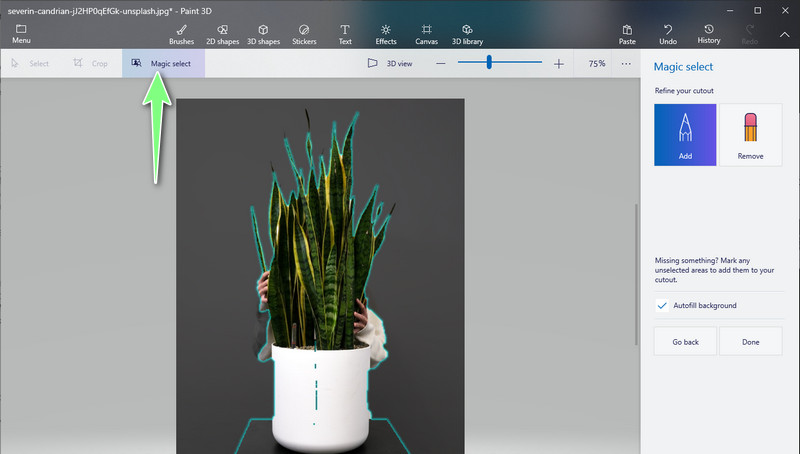
Etapa 3. Acertar Feito na barra de menu do lado direito. Então, você pode pegar o recorte e colocá-lo sobre outra foto.
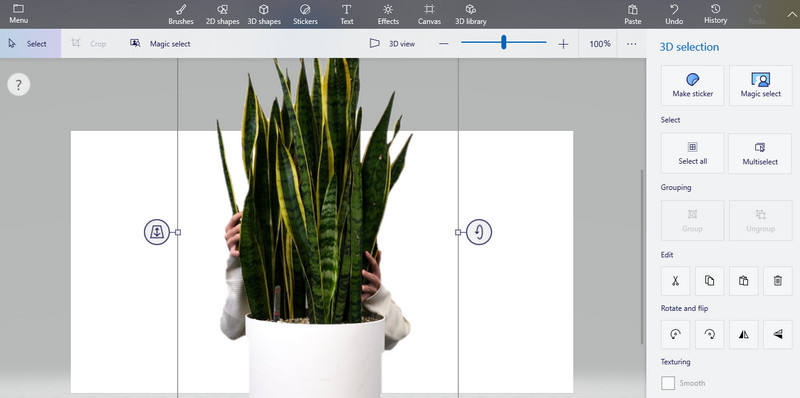
Passo 4. Em seguida, salve seu trabalho. Para fazê-lo, clique no botão Cardápio opção no canto superior esquerdo. Selecionar Salvar como e defina um destino de arquivo para salvar o arquivo. É assim que é rápido e fácil remover o fundo no Paint 3D.
Parte 3. Melhor alternativa à pintura
Talvez a seleção não seja perfeita mesmo para fotos simples, resultando em uma seleção barulhenta e confusa. Às vezes, você notará bordas que não são totalmente cortadas ao processar fundos de imagem usando o Paint ou o Paint 3D. Portanto, um removedor de fundo dedicado é uma resposta perfeita para suas necessidades. Se instalar um programa separado não é sua xícara de chá. A ferramenta que recomendamos pode se tornar sua amiga diária para processamento em segundo plano.
Estamos nos referindo a Removedor de fundo online Vidmore. Ele usa a metodologia de IA para cortar instantaneamente o assunto em uma foto. Além disso, este aplicativo pode funcionar até mesmo para fotos com detalhes intrincados por meio das ferramentas de remoção manual. Com ele, você pode ajustar o zoom da ferramenta de seleção de pincel para aumentar e diminuir o zoom, o que é essencial ao rastrear um objeto complexo. Mudando de fundo? Sem problemas! Você tem a liberdade de escolher um fundo de cor sólida ou um gráfico de sua escolha.
Descubra como remover o plano de fundo na alternativa do Paint lendo as etapas abaixo:
Etapa 1. Visite o site oficial do aplicativo online
Para acessar a página oficial do aplicativo online, abra o navegador do seu computador preferido. Na barra de endereço, digite o nome da ferramenta e pressione o botão Entrar chave.
Etapa 2. Faça upload de uma foto para editar
Depois disso, clique no Carregar retrato botão da interface principal da ferramenta. Além disso, você pode soltar a foto na área designada para upload de fotos. Quando a foto for carregada com sucesso, o fundo da foto será removido automaticamente. Você pode limpar algumas porções restantes para alcançar os resultados desejados.
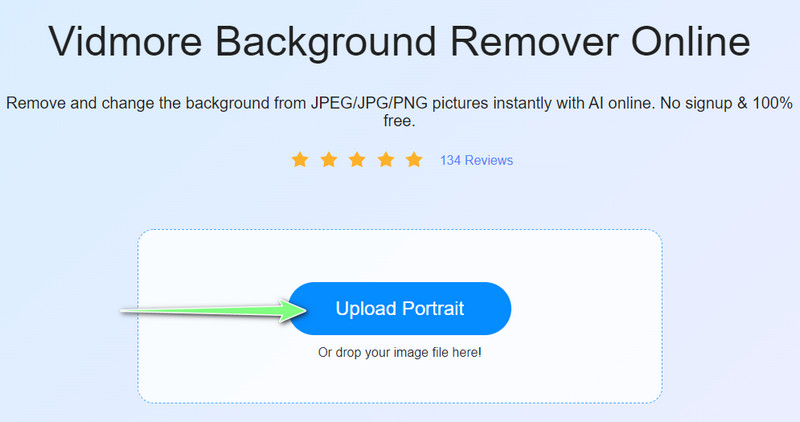
Etapa 3. Editar plano de fundo
Vou ao Editar guia para editar o fundo da foto. Você pode escolher na seleção de cores ou escolher uma foto da unidade do computador local. Além disso, você pode cortar o fundo de acordo.
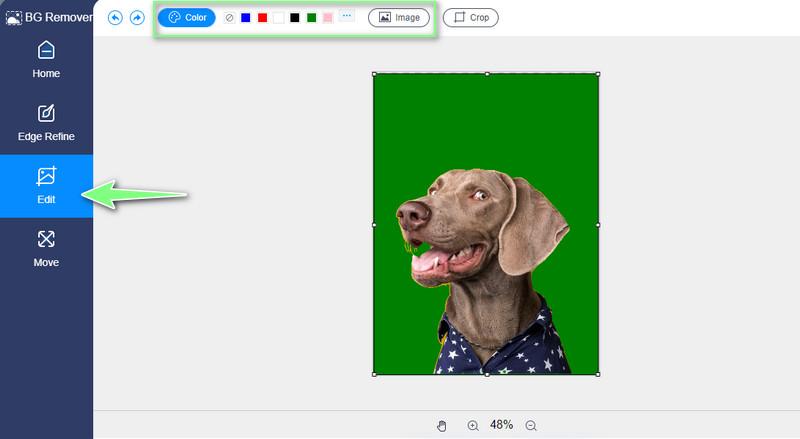
Etapa 4. Edite o assunto e salve a saída
Agora, vá para a guia Mover se desejar editar o assunto da foto. A partir daqui, você pode ajustar a direção virando o assunto. Ou mude o ângulo usando o Girar função. Assim que terminar, basta apertar o botão Baixar botão para salvar seu trabalho.
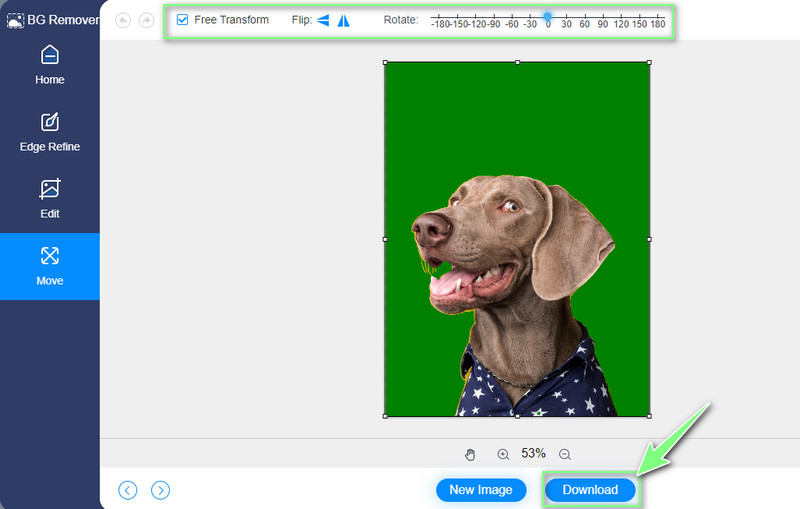
Parte 4. Perguntas frequentes sobre como remover o plano de fundo no Paint
Posso usar o Microsoft Paint gratuitamente?
Sim definitivamente! Esta ferramenta é incorporada para Windows PC, especialmente a versão Windows 10. Não há compras no aplicativo e cobranças ocultas. Além disso, você pode usar a ferramenta de serviço completo gratuitamente.
Onde posso baixar o Paint?
O Paint e o Paint 3D estão disponíveis na Microsoft Store. Basta abrir esta loja de aplicativos para Windows e procurar o aplicativo desejado. Então você pode baixar o Paint gratuitamente.
Como posso tornar meu plano de fundo transparente no Paint?
Com o Paint, você pode salvar seu trabalho no formato PNG. Assim, após excluir o fundo da sua foto, basta exportar o arquivo no formato PNG.
Conclusão
Então, é assim que você remover o fundo no Paint. Alternativamente, você pode usar o Paint 3D se desejar ter mais ferramentas para manipulação de fotos. Por outro lado, você pode obter um corte mais limpo e preciso usando o Vidmore Background Remover Online em comparação com as duas soluções mencionadas acima. Além disso, você pode alterar o plano de fundo, editar o assunto e muito mais.


